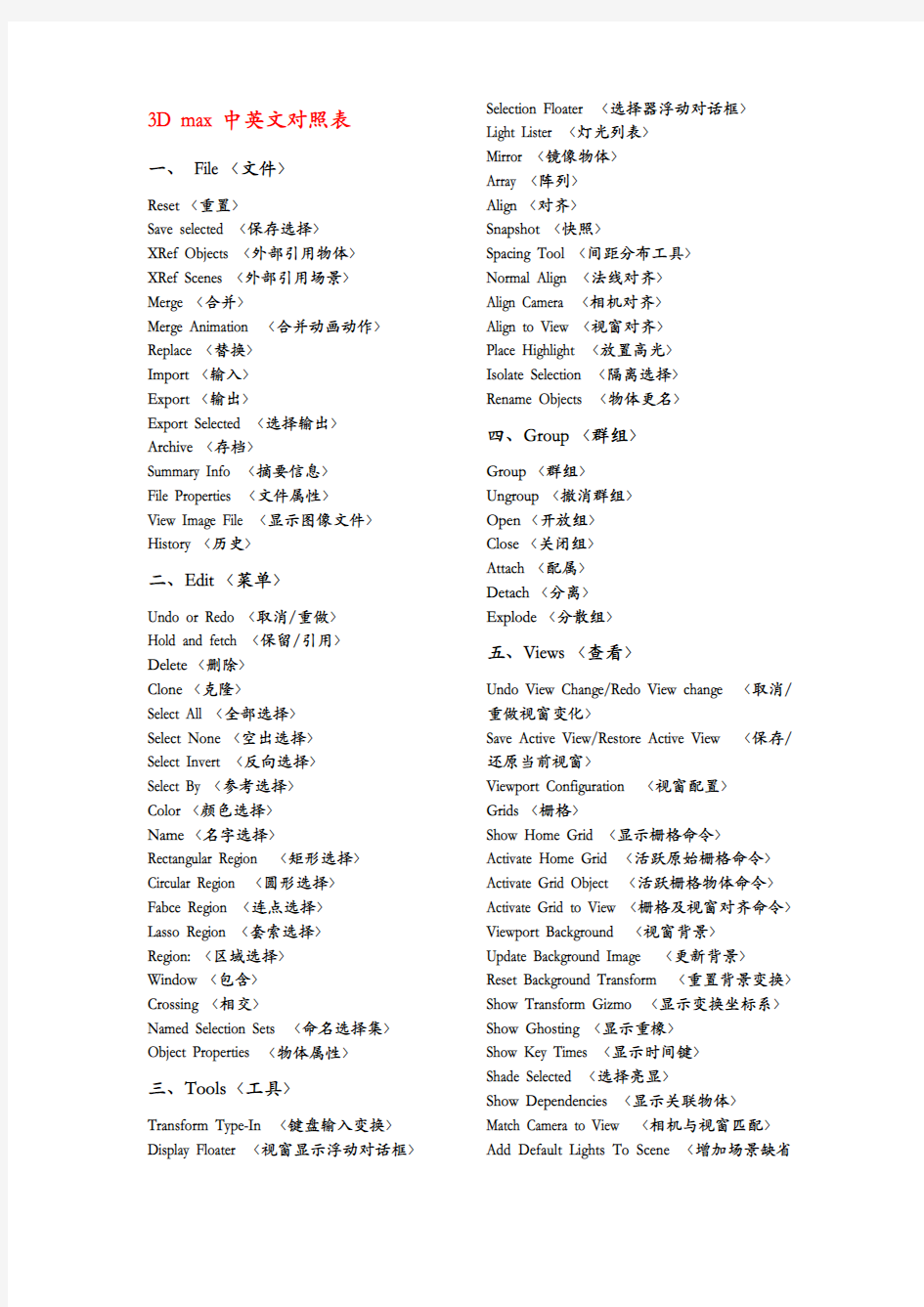

3D max中英文对照表
一、File〈文件〉
Reset〈重置〉
Save selected〈保存选择〉
XRef Objects〈外部引用物体〉
XRef Scenes〈外部引用场景〉
Merge〈合并〉
Merge Animation〈合并动画动作〉Replace〈替换〉
Import〈输入〉
Export〈输出〉
Export Selected〈选择输出〉
Archive〈存档〉
Summary Info〈摘要信息〉
File Properties〈文件属性〉
View Image File〈显示图像文件〉History〈历史〉
二、Edit〈菜单〉
Undo or Redo〈取消/重做〉
Hold and fetch〈保留/引用〉
Delete〈删除〉
Clone〈克隆〉
Select All〈全部选择〉
Select None〈空出选择〉
Select Invert〈反向选择〉
Select By〈参考选择〉
Color〈颜色选择〉
Name〈名字选择〉
Rectangular Region〈矩形选择〉Circular Region〈圆形选择〉
Fabce Region〈连点选择〉
Lasso Region〈套索选择〉
Region:〈区域选择〉
Window〈包含〉
Crossing〈相交〉
Named Selection Sets〈命名选择集〉Object Properties〈物体属性〉
三、Tools〈工具〉
Transform Type-In〈键盘输入变换〉Display Floater〈视窗显示浮动对话框〉Selection Floater〈选择器浮动对话框〉Light Lister〈灯光列表〉
Mirror〈镜像物体〉
Array〈阵列〉
Align〈对齐〉
Snapshot〈快照〉
Spacing Tool〈间距分布工具〉
Normal Align〈法线对齐〉
Align Camera〈相机对齐〉
Align to View〈视窗对齐〉
Place Highlight〈放置高光〉
Isolate Selection〈隔离选择〉
Rename Objects〈物体更名〉
四、Group〈群组〉
Group〈群组〉
Ungroup〈撤消群组〉
Open〈开放组〉
Close〈关闭组〉
Attach〈配属〉
Detach〈分离〉
Explode〈分散组〉
五、Views〈查看〉
Undo View Change/Redo View change〈取消/重做视窗变化〉
Save Active View/Restore Active View〈保存/还原当前视窗〉
Viewport Configuration〈视窗配置〉
Grids〈栅格〉
Show Home Grid〈显示栅格命令〉Activate Home Grid〈活跃原始栅格命令〉Activate Grid Object〈活跃栅格物体命令〉Activate Grid to View〈栅格及视窗对齐命令〉Viewport Background〈视窗背景〉
Update Background Image〈更新背景〉Reset Background Transform〈重置背景变换〉Show Transform Gizmo〈显示变换坐标系〉Show Ghosting〈显示重橡〉
Show Key Times〈显示时间键〉
Shade Selected〈选择亮显〉
Show Dependencies〈显示关联物体〉Match Camera to View〈相机与视窗匹配〉Add Default Lights To Scene〈增加场景缺省
灯光〉
Redraw All Views〈重画所有视窗〉Activate All Maps〈显示所有贴图〉Deactivate All Maps〈关闭显示所有贴图〉Update During Spinner Drag〈微调时实时显示〉
Adaptive Degradation Toggle〈绑定适应消隐〉Expert Mode〈专家模式〉
六、Create〈创建〉
Standard Primitives〈标准图元〉
Box〈立方体〉
Cone〈圆锥体〉
Sphere〈球体〉
GeoSphere〈三角面片球体〉
Cylinder〈圆柱体〉
Tube〈管状体〉
Torus〈圆环体〉
Pyramid〈角锥体〉
Plane〈平面〉
Teapot〈茶壶〉
Extended Primitives〈扩展图元〉
Hedra〈多面体〉
Torus Knot〈环面纽结体〉
Chamfer Box〈斜切立方体〉
Chamfer Cylinder〈斜切圆柱体〉
Oil Tank〈桶状体〉
Capsule〈角囊体〉
Spindle〈纺锤体〉
L-Extrusion〈L形体按钮〉
Gengon〈导角棱柱〉
C-Extrusion〈C形体按钮〉
RingWave〈环状波〉
Hose〈软管体〉
Prism〈三棱柱〉
Shapes〈形状〉
Line〈线条〉
Text〈文字〉
Arc〈弧〉
Circle〈圆〉
Donut〈圆环〉
Ellipse〈椭圆〉
Helix〈螺旋线〉
NGon〈多边形〉Rectangle〈矩形〉
Section〈截面〉
Star〈星型〉
Lights〈灯光〉
Target Spotlight〈目标聚光灯〉
Free Spotlight〈自由聚光灯〉
Target Directional Light〈目标平行光〉Directional Light〈平行光〉
Omni Light〈泛光灯〉
Skylight〈天光〉
Target Point Light〈目标指向点光源〉
Free Point Light〈自由点光源〉
Target Area Light〈指向面光源〉
IES Sky〈IES天光〉
IES Sun〈IES阳光〉
SuNLIGHT System and Daylight〈太阳光及日光系统〉
Camera〈相机〉
Free Camera〈自由相机〉
Target Camera〈目标相机〉
Particles〈粒子系统〉
Blizzard〈暴风雪系统〉
PArray〈粒子阵列系统〉
PCloud〈粒子云系统〉
Snow〈雪花系统〉
Spray〈喷溅系统〉
Super Spray〈超级喷射系统〉
七、Modifiers〈修改器〉
Selection Modifiers〈选择修改器〉
Mesh Select〈网格选择修改器〉
Poly Select〈多边形选择修改器〉
Patch Select〈面片选择修改器〉
Spline Select〈样条选择修改器〉
Volume Select〈体积选择修改器〉
FFD Select〈自由变形选择修改器〉NURBS Surface Select〈NURBS表面选择修改器〉
Patch/Spline Editing〈面片/样条线修改器〉:Edit Patch〈面片修改器〉
Edit Spline〈样条线修改器〉
Cross Section〈截面相交修改器〉
Surface〈表面生成修改器〉
Delete Patch〈删除面片修改器〉
Delete Spline〈删除样条线修改器〉
Lathe〈车床修改器〉
Normalize Spline〈规格化样条线修改器〉Fillet/Chamfer〈圆切及斜切修改器〉
Trim/Extend〈修剪及延伸修改器〉
Mesh Editing〈表面编辑〉
Cap Holes〈顶端洞口编辑器〉
Delete Mesh〈编辑网格物体编辑器〉
Edit Normals〈编辑法线编辑器〉Extrude〈挤压编辑器〉
Face Extrude〈面拉伸编辑器〉
Normal〈法线编辑器〉
Optimize〈优化编辑器〉
Smooth〈平滑编辑器〉
STL Check〈STL检查编辑器〉Symmetry〈对称编辑器〉
Tessellate〈镶嵌编辑器〉
Vertex Paint〈顶点着色编辑器〉
Vertex Weld〈顶点焊接编辑器〉Animation Modifiers〈动画编辑器〉
Skin〈皮肤编辑器〉
Morpher〈变体编辑器〉
Flex〈伸缩编辑器〉
Melt〈熔化编辑器〉
Linked XForm〈连结参考变换编辑器〉Patch Deform〈面片变形编辑器〉
Path Deform〈路径变形编辑器〉
Surf Deform〈表面变形编辑器〉
Surf Deform〈空间变形编辑器〉
UV Coordinates〈贴图轴坐标系〉
UVW Map〈UVW贴图编辑器〉
UVW Xform〈UVW贴图参考变换编辑器〉Unwrap UVW〈展开贴图编辑器〉Camera Map〈相机贴图编辑器〉Camera Map〈环境相机贴图编辑器〉Cache Tools〈捕捉工具〉
Point Cache〈点捕捉编辑器〉Subdivision Surfaces〈表面细分〉MeshSmooth〈表面平滑编辑器〉
HSDS Modifier〈分级细分编辑器〉
Free Form Deformers〈自由变形工具〉FFD 2×2×2/FFD 3×3×3/FFD 4×4×4〈自由变形工具2×2×2/3×3×3/4×4×4〉FFD Box/FFD Cylinder〈盒体和圆柱体自由变形工具〉
Parametric Deformers〈参数变形工具〉Bend〈弯曲〉
Taper〈锥形化〉
Twist〈扭曲〉
Noise〈噪声〉
Stretch〈缩放〉
Squeeze〈压榨〉
Push〈推挤〉
Relax〈松弛〉
Ripple〈波纹〉
Wave〈波浪〉
Skew〈倾斜〉
Slice〈切片〉
Spherify〈球形扭曲〉
Affect Region〈面域影响〉
Lattice〈栅格〉
Mirror〈镜像〉
Displace〈置换〉
XForm〈参考变换〉
Preserve〈保持〉
Surface〈表面编辑〉
Material〈材质变换〉
Material By Element〈元素材质变换〉Disp Approx〈近似表面替换〉
NURBS Editing〈NURBS面编辑〉NURBS Surface Select〈NURBS表面选择〉Surf Deform〈表面变形编辑器〉
Disp Approx〈近似表面替换〉
Radiosity Modifiers〈光能传递修改器〉Subdivide〈细分〉
Subdivide〈超级细分〉
八、Character〈角色人物〉
Create Character〈创建角色〉
Destroy Character〈删除角色〉
Lock/Unlock〈锁住与解锁〉
Insert Character〈插入角色〉
Save Character〈保存角色〉
Bone Tools〈骨骼工具〉
Set Skin Pose〈调整皮肤姿势〉
Assume Skin Pose〈还原姿势〉
Skin Pose Mode〈表面姿势模式〉
九、Animation〈动画〉
IK Solvers〈反向动力学〉
HI Solver〈非历史性控制器〉
HD Solver〈历史性控制器〉
IK Limb Solver〈反向动力学肢体控制器〉SplineIK Solver〈样条反向动力控制器〉Constraints〈约束〉
Attachment Constraint〈附件约束〉Surface Constraint〈表面约束〉
Path Constraint〈路径约束〉
Position Constraint〈位置约束〉
Link Constraint〈连结约束〉
LookAt Constraint〈视觉跟随约束〉Orientation Constraint〈方位约束〉Transform Constraint〈变换控制〉
Link Constraint〈连接约束〉
Position/Rotation/Scale〈PRS控制器〉Transform Script〈变换控制脚本〉Position Controllers〈位置控制器〉
Audio〈音频控制器〉
Bezier〈贝塞尔曲线控制器〉Expression〈表达式控制器〉
Linear〈线性控制器〉
Motion Capture〈动作捕捉〉
Noise〈燥波控制器〉
Quatermion(TC〈TCB控制器〉
Reactor〈反应器〉
Spring〈弹力控制器〉
Script〈脚本控制器〉
XYZ〈XYZ位置控制器〉
Attachment Constraint〈附件约束〉
Path Constraint〈路径约束〉
Position Constraint〈位置约束〉
Surface Constraint〈表面约束〉
Rotation Controllers〈旋转控制器〉
注:该命令工十一个子菜单。具体同Position Controllers菜单。
Scale Controllers〈比例缩放控制器〉
注:该命令工十一个子菜单。具体同Position Controllers菜单。
Add Custom Attribute〈加入用户属性〉Wire Parameters〈参数绑定〉
Wire Parameters〈参数绑定〉Parameter Wiring Dialog〈参数绑定对话框〉Make Preview〈创建预视〉
View Preview〈观看预视〉
Rename Preview〈重命名预视〉
十、Graph Editors〈图表编辑器〉Track View-Curve Editor〈轨迹窗曲线编辑器〉
Track View-Dope Sheet〈轨迹窗拟定图表编辑器〉
NEW Track View〈新建轨迹窗〉
Delete Track View〈删除轨迹窗〉
Saved Track View〈已存轨迹窗〉
New Schematic View〈新建示意观察窗〉Delete Schematic View〈删除示意观察窗〉Saved Schematic View〈显示示意观察窗〉十一、Rendering〈渲染〉
Render〈渲染〉
Environment〈环境〉
Effects〈效果〉
Advanced Lighting〈高级光照〉
Render To Texture〈贴图渲染〉Raytracer Settings〈光线追踪设置〉Raytrace Global Include/Exclude〈光线追踪选择〉
Activeshade Floater〈活动渲染窗口〉Activeshade Viewport〈活动渲染视窗〉Material Editor〈材质编辑器〉
Material/Map Browser〈材质/贴图浏览器〉Video Post〈视频后期制作〉
Show Last Rendering〈显示最后渲染图片〉RAM Player〈RAM播放器〉
十二、Customize〈用户自定义〉Customize〈定制用户界面〉
Load Custom UI Scheme〈加载自定义用户界面配
置〉
Save Custom UI Scheme〈保存自定义用户界面配置〉
Revert to Startup Layout〈恢复初始界面〉Show UI〈显示用户界面〉
Command Panel〈命令面板〉
Toolbars Panel〈浮动工具条〉
Main Toolbar〈主工具条〉
Tab Panel〈标签面板〉
Track Bar〈轨迹条〉
Lock UI Layout〈锁定用户界面〉Configure Paths〈设置路径〉
Units Setup〈单位设置〉
Grid and Snap Settings〈栅格和捕捉设置〉Viewport Configuration〈视窗配置〉
Plug-in Manager〈插件管理〉Preferences〈参数选择〉
十三、MAXScript〈MAX脚本〉
New Script〈新建脚本〉
Open Script〈打开脚本〉
Run Script〈运行脚本〉
MAXScript Listener〈MAX脚本注释器〉Macro Recorder〈宏记录器〉
Visual MAXScript Editer〈可视化MAX脚本编辑器〉
十四、Help〈帮助〉
User Referebce〈用户参考〉
MAXScript Referebce〈MAX脚本参考〉Tutorials〈教程〉
Hotkey Map〈热键图〉
Additional Help〈附加帮助〉
3ds max on the Web〈3ds max网页〉
Plug〈插件信息〉
Authorize 3ds max〈授权〉
About 3ds max〈关于3ds max〉
3D常用快捷键大全
A、角度捕捉
B、底视图
C、相机视图
D、手动更新视图
E、选择并旋转
F、前视图
G、视图网格开关
H、按名称选择
I、扩展视图
J、显示选择框
K、手动添加关键帧
L、左视图
M、材质编辑器
N、自动关键帧
O、降低显示级别
P、透视图
Q、选择(改变选择方式)
R、选择并缩放(改变缩放类型)
S、捕捉
T、顶视图
U、用户视图
V、视口菜单
W、选择并移动
X、坐标开关
Z、全部最大显示
6、粒子视图
7、显示面数
8、环境和效果
9、高级照明
0、烘焙物体(渲染到纹理)
F3、线框和实体的转换
F4、面边缘
F5、锁定X轴
F6、锁定Y轴
F7、锁定Z轴
F8、锁定Xy、YZ、ZX轴
F9、以上次设置进行渲染
F10、设置渲染场景
F11、脚本编辑器
F12、变换输入
CTRL、加选
ALT、减选
home、第一帧
END、最后一帧
pageUP、选择父系
pageDown、选择子系
Shift+A、轴心点对齐
Shift+F、显示安全框
Shift+G、几何体开关
Shift+H、辅助体开关
Shift+I、间距工具
Shift+L、灯光开关
Shift+P、粒子系统开关
Shift+Q、以当前视图渲染
Shift+S、二维图形开关
Shift+W、空间扭曲物体开关
Shift+y、重做视图
Shift+Z、撤消视图
CTRL+D、取消选择
CTRL+F、改变选择方式
CTRL+E、改变缩放类型
CTRL+H、高光对齐
CTRL+I、反选
CTRL+L、默认灯光
CTRL+P、视图平移
CTRL+R、弧形旋转
CTRL+V、克隆
CTRL+W、视野视图(区域缩放)CTRL+X、专家模式
CTRL+Y、重做操作
CTRL+Z、撤消操作
ALT+A、对齐
ALT+B、视图背景
ALT+N、法线对齐
ALT+Q、隔离物体
ALT+W、视图最大开关
ALT+X、透明选择体
ALT+Z、单个视图放缩
ALT+6、显示隐藏主工具栏
ALT+0 、锁定界面布局
SHIFT+CTRL+P、百分比捕捉开关CTRL+ALT+H、暂存场景
CTRL+ALT+F、取回场景
SHIFT+CTRL+Z、全部视图显示所有物体CTRL+ALT+鼠标中键、缩放视图SHIFT+CTRL+ALT+B、更新背景图像
第一部分Concept HDL第二部分Allegro 菜单栏 文件、编辑、察看、器件、连线、文本、模块、组、显示、PSpice、工具、窗口、帮助1.文件菜单 原菜单中文菜单说明 新建 打开 关闭 保存 另存为 保存所有 保存层 转换 恢复 移动 编辑页和符号下一层菜单见下表 编辑层同上 返回 改变组件设置启动的工具 察看搜索栈 物理输出进行封装并输出 物理输入从Allegro导入 IFF输入导入IFF文件 打印设置 打印预览 打印输出可输出原理图 退出 注:若菜单中的说明项为空,则表示不不需要说明或说明项与中文菜单相似。以下相 下一页 前一页 转向 加入新页 下一层 上一层
撤销 重做 移动 复制 复制所有 重复复制 排列 删除 颜色 分割 镜像 翻转 旋转 模块顺序 画弧 画圆 3.察看菜单 放大矩形范围 放大到满屏 放大 缩小 按比例放大 上移 下移 左移 右移 预览 网格设定 状态条 错误信息条 控制窗口 数据栏 工具栏
添加器件 替换器件 改变版本可改变器件符号的显示类 型 修改 部分可设置器件在封装中的位 置 交换针脚 删除 5.连线菜单 连线需要从一点画到另一点 连线点击两点自动连线 添加信号名 添加总线名 连结总线 设定总线参数 画点 连线加粗 连线减细 设置连线的图案 6.文本菜单 特性设置 习惯设置 器件赋值可对电阻电容等进行赋值 理性文本 设置端点的名称 添加注释 打开文本文档 设置字体大小 放大 缩小 交换 重新连结 特性显示下一层菜单如下
显示名称 显示值 两样都显示 不可见 7.模块菜单 添加 重命名 扩展 连线 连线 添加针脚 重命名针 删除针脚 移动针脚 输入针脚 输出针脚 双向针脚 8.组菜单 创建组下一层菜单在下表 设定当前组 显示组的内容 移动 复制 复制全部 设置复制个数 设置文字大小 改变注释 删除 设定颜色 激活 器件 特性显示 矩形框内创建为一组 多边形框内创建为一组 用表达式创建 下一个
3Ds MAX 2013中英文对照及快捷键(常用) 快捷键: W 移动 E 旋转 R 缩放 T 顶视图 L 左视图 F 前视图 P 透视图 Z 所有视图最大化显示选定对象H按名称选择 S 捕捉开关 M 材质编辑器切换 D 禁用视口 F3 线框模式 F4 显示边面 F10 渲染设置 + 坐标轴放大 - 坐标轴缩小 Alt+R 环形选择边 Alt+L 循环选择边 Alt+Q 孤立模式 Alt+P 补面 Alt+C 切线 Alt+X 半透明显示 Alt+W 最大化视图 Alt+B 视口背景 Alt+A 对齐 Alt+U 全部取消隐藏 Ctrl+I 反选 Ctrl+N 新建场景 Ctrl+S 保存文件 Ctrl+O 打开文件 Ctrl+Z 撤消场景操作 Ctrl+V 克隆 Ctrl+A 全选 Ctrl+Z 撤销 Ctrl+H 暂存 Ctrl+Shift+E 连接(切线)Ctrl+Shift+C 分线 Ctrl+Shift+W 目标焊接Ctrl+Alt+C 强制焊接 Shift+E 挤出 中英文对照: Edit编辑 Select All全选 Select Invert反选 Object Properties对象属性 Tools工具 Open container 打开 New scene 新建 Manage scene 管理 Saved scene explorer保存场景资源管理器 Group 组 Group 成组 Ungroup 解组 Open 打开 Close 关闭 Attach 附加 Detach 分离 Explode 炸开 View 视图 Viewport configuration 视口配置Viewport background 视口背景Gradient/solid color 渐变梯度/纯色彩Environment background 环境背景Custom image file Configure viewport background 配置视口背景 Create 创建 Standard primitivies 标准基本体 Box长方体 Cone圆锥体 Sphere球体 Geosphere几何球体 Cylinder圆柱体 Tube管状体 Torus圆环
电子信息工程专业课程名称中英文翻译对照 (2009级培养计划)
实践环节翻译
高等数学Advanced Mathematics 大学物理College Physics 线性代数Linear Algebra 复变函数与积分变换Functions of Complex Variable and Integral Transforms 概率论与随机过程Probability and Random Process 物理实验Experiments of College Physics 数理方程Equations of Mathematical Physics 电子信息工程概论Introduction to Electronic and Information Engineering 计算机应用基础Fundamentals of Computer Application 电路原理Principles of Circuit 模拟电子技术基础Fundamentals of Analog Electronics 数字电子技术基础Fundamentals of Digital Electronics C语言程序设计The C Programming Language 信息论基础Fundamentals of Information Theory 信号与线性系统Signals and Linear Systems 微机原理与接口技术Microcomputer Principles and Interface Technology 马克思主义基本原理Fundamentals of Marxism 毛泽东思想、邓小平理论 和“三个代表”重要思想 概论 Thoughts of Mao and Deng 中国近现代史纲要Modern Chinese History 思想道德修养与法律基 础 Moral Education & Law Basis 形势与政策Situation and Policy 英语College English 体育Physical Education 当代世界经济与政治Modern Global Economy and Politics 卫生健康教育Health Education 心理健康知识讲座Psychological Health Knowledge Lecture 公共艺术课程Public Arts 文献检索Literature Retrieval 军事理论Military Theory 普通话语音常识及训练Mandarin Knowledge and Training 大学生职业生涯策划 (就业指导) Career Planning (Guidance of Employment ) 专题学术讲座Optional Course Lecture 科技文献写作Sci-tech Document Writing 高频电子线路High-Frequency Electronic Circuits 通信原理Communications Theory 数字信号处理Digital Signal Processing 计算机网络Computer Networks 电磁场与微波技术Electromagnetic Field and Microwave
当选择“BEZIER 角点”时只能调节一边的手柄选择BEZIER时候则是同时调节两边的手柄而选择角点,手柄消失了。只能移动角点成尖突状 在调节手柄时先要选中手柄坐标的平面 车削面板上输出栏里的网格是按网格大小和形状进行车削的,而"面片"是以旋转的方式车削放样修改器里有变形命令可以修改物体形状 给边缘做切角处理后再做网格平滑处理可以使物体做细微而不大的圆滑处理棱角将变得清楚 “组“菜单里的组命令相当与其他软件里的组合命令它和焊接不同焊接后各部分属性会变为一致 要弯曲立体时先给立体分段使之弯曲得更明显和平滑 使用放样修改器里的比较要同时打开角度捕捉和选择按钮才能旋转放样图形 有时候有些面的贴图看不到那是因为光照的原因,把它放置在适当的位置上就可以看到了在给物体添加贴图前先在修改器里给它添加一个UVW坐标后便可以在材质编辑器里用它修改贴图的位置 添加金属材质的步骤:选择物体再选择一个材质球后选择明暗器基本参数[如"金属"和双面]再调节高光然后在漫反射按钮选择位图[可随便找如果视窗里不显示要选择贴图通道]即可转到父级按钮可返回上一级添加其他的效果 要使物体高亮显示,可以在材质编辑器里添加自发光 物体的透明度还可以在右键"属性"里的"可见性"里调节 ALT+X可以使图形半透明显示 自定义菜单里有单位设置选项可以设置单位一般用CM 单位可以影响数值操作力度也可以影响渲染的速度 有些材质编辑器里制作的效果在视图区里不会显示但在渲染时显示 像投影,反射,折射等效果都是3D软件自己计算出来的.我们只要在材质编辑器里给物体添加了某些功能或特性,3D会根据这些数据进行计算并产生相应的效果 漫反射里添加的图片显示的是原图片效果而贴图:反射添加的却是高亮的镜面效果 光线跟踪可以让物体变亮[有高光] 它里面的贴图按钮可以用图片让物体变明亮 灯可以调节颜色主光用聚光灯补光用泛光灯可以用好多盏都可以添加投影各种灯还可以在修改器里排除其所能照射到的立体使之不被照射到 要使物体不被渲染可以在其属性里去掉勾选"对摄象机可见" 材质编辑器里的自发光只会让物体自己变亮而对周围物体没有任何影响 用标准基本体画出一个面后双击结束点就画出一个平面了 用线条工具画出不规则图形然后将其转化为可编辑多边形就变成一个面了 点线条右键可以细化给曲线添加节点 直线转化为曲线:画好线条后进入它的顶点级别,点右键里的BEZIER就会出现曲线手柄了 同一条线上的两个点要焊接可以直接在修改器上进行,而不同线上的两个点要焊接先要把两条线附加在一起然后才能焊接 挤出命令要在挤出的方向所垂直的面上使用 放养物体的修改器项目比较多可以多采用放样制图[放样面板上的变形面板较常用] 倒角和挤出差不多倒角多了个轮廓选项 给物体的材质添加光线跟踪效果会使物体具有镜像效果[比如产生倒影]制作金属材质时都要用 CTRL+A为全选G可使视图网格消失
AE菜单中英文对照表
AE效果中英文对照表 CC Ball Action(小球状粒子化,在Simulation菜单中出现) CC Bender(层卷曲效果,不错,在Distort菜单中出现) CC Bend It(区域卷曲效果,在Distort菜单中出现) CC Blobbylize(融化效果,在Distort菜单中出现) CC Bubbles(气泡效果,不错,在Simulation菜单中出现) CC Burnfilm(胶片烧灼效果,在Stylize菜单中出现) CC Color Offset(RGB色谱调节,在Image Control菜单中出现) 【 CC Composite(对自身进行混合模式处理,不错,在Channel菜单中出现) CC Cylineder(圆柱体贴图,在Perspective菜单中出现) CC Drizzle(雨打水面效果,在Simulation菜单中出现) CC Flo Motion(两点收缩变形,在Distort菜单中出现) CC Force MotionBlur(强力运动模糊,在Time菜单中出现) CC Glass(玻璃透视效果,好,在Stylize菜单中出现) CC GlassWipe(融化过渡,酷,在Transition菜单中出现) CC Glue Gun(喷胶效果,在Render菜单中出现) CC Griddler(网格状变形,在Distort菜单中出现) CC GridWipe(纺锤形网格过渡,在Transition菜单中出现) CC Hair(毛发生成器,较慢,在Simulation菜单中出现) ~ CC Image Wipe(亮度过渡,类似AE自带的Transition/Gradient Wipe,在Transition菜单中出现) CC Jaws(锯齿状过渡,在Transition菜单中出现) CC Kaleida(不错的万花筒效果,在Stylize菜单中出现) CC Lens(鱼眼镜头效果,不如Pan Lens Flare Pro,在Distort菜单中出现) CC Light Burst (光线缩放,好,在Render菜单中出现) CC Light Rays(光芒放射,加有变形效果,酷,在Render菜单中出现) CC Light Sweep(过光效果,很不错,在Render菜单中出现) CC LightWipe(边缘加光过渡,带有变形效果,好,在Transition菜单中出现) CC (模仿水银流动,在Simulation菜单中出现) CC Mr Smoothie(像素溶解运动,酷,在Image Control菜单中出现) CC Page Turn(卷页效果,好,在Distort菜单中出现) 、 CC Particle Systems II(不错的二维粒子运动,在Simulation菜单中出现) CC Particle World(三维粒子运动,大大优于AE自带的Simulation/ParticlePlayground,在Simulation 菜单中出现) CC Pixel Polly(画面破碎效果,好,在Simulation菜单中出现) CC Power Pin(带有透视效果的四角扯动工具,类似AE自带Distort/CornerPin,在Distort菜单中出现)CC PS Classic(利用通道形成的粒子系统,有模板,在Simulation菜单中出现) CC PS LE Classic(局域性的粒子系统,有模板,在Simulation菜单中出现) CC Radial Blur(螺旋模糊,在Blur & Sharpen菜单中出现) CC Radial Fast Blur(快速的放射模糊,好,在Blur & Sharpen菜单中出现) CC Radial Scale Wipe(带有边缘扭曲的圆孔过渡,在Transition菜单中出现) CC Rain(下雨效果,在Simulation菜单中出现) CC RepeTile(多种方式的叠印效果,好,在Stylize菜单中出现) 、 CC Ripple Pulse(扩散波纹变形,必需打关键帧才有效果,好,在Distort菜单中出现)
3Ds MAX 快捷键中英文对照file 文件 new 新建 reset 重置 open 打开 open recent 打开最近 save 保存 save as 另存为 save copy as 保存副本为 save selected 保存选定对象 xRef objects... 外部参照对象xRef Scene... 外部参照场景 file link manager 文件链接管理器merge 合并 merge animation 合并动画replace 替换 import 导入 export 导出 export selected 导出选定对象archive 存档 summary info... 摘要信息 file properties... 文件属性
view image file 查看图像文件 exit 退出 exit 编辑 undo 撒消 redo 重做 hold 暂存 fetch 取回 delete 删除 clone 克隆 select all 全选 select none 全部不选 select invert 反选 select by 选择方式 region 区域 edit named selection sets 编辑命名选择集object properties 对象属性 tools 工具 transform Type-In 变换输入 selection floater 选择浮动框 display floater 显示浮动框 layer manager 层管理器 light lister 灯光列表
mirror 镜像 array 阵列 align 对齐 quick align 快速对齐 snapshot 快照 spacing tool 间隔工具 clone and align 克隆并对齐normal align 法线对齐 align camera 对齐摄影机 align to view 对齐到视图 place highlight 放置高光 isolate selection 孤立当前选择rename objects 重命名对象assign vertex colors 指定顶点颜色color clipboard 颜色剪贴板camera match 摄影机匹配 grab viewpot 抓取视口measure distance 测量距离channel info 通道信息 group 组 group 成组 ungroup 解组
3DMAX常用中英文翻译对照表3DMAX常用中英文翻译对照表3DMAX常用中英文翻译对照表 一、菜单类 File 文件菜单 New/Reset/Open/Save 新建/恢复/打开/保存 Merge/Replace 合并场景/重置场景 Import/Export 导入/导出 Archive/Properties/Summary Information/View File 压缩当前文件/文件属性/文件参数信息/查看文件 Edit 编辑菜单 Undo/Redo/Hold/Fetch 撤消/重复/暂存盘/调入 Delete/Clone 删除/克隆(复制) Select/All/None/Invert/By 选择/所有/没有/反向的/以…… Region/Window/Crossing 框选/窗口法/穿越法 Edit Named Selections 编辑选择集名称 Tools 工具菜单 Transform Type-Information 变形类型信息 Display Floater 显示浮动窗口 Selection Floater 选择浮动窗口 Mirror/Array/Snapshot/Align 镜向/阵列/多重复制/对齐 Align to View 对齐到视图 Meterial Editor 材质编辑器 Material/Map Brouwser 材质/贴图浏览 Spacing tool 没路径阵列 Group 群组菜单 Open/Close/Ungroup 打开群组/关闭群组/撤消群组 Explode/Attach/Detach 打散群组/加入群组/从群组中分离
Memorandum of Understanding This Memorandum of Understanding(MOU)is made and entered into this 8th day of sep,2012 between: The Consortium whose principal place of business is in PRC and consisting,inter alia of i)China International Fund Limited; ii)China Railway Construction Corporation; (the Consortium)of the one part, and the Government of the Republic of Sierra Leone(GOSL) The Consortium and GOSL are sometimes referred to in this MOU individually as a “Party”and,collectively, as the “Parties” WHEREAS A. In furtherance of the mutual desires of the Parties to develop a strategic partnership and cooperation to ensure that the rich potential resources of Sierra Leone benefit the people of Sierra Leone through improved welfare of the People of Sierra Leone through the provision of services and infrastructure and the strengthening of Sierra Leone’s national development through experience sharing(South-South Cooperation) particularly in the sphere of construction of core infrastructure assets; B.To bring to the People of Sierra Leone, in the spirit of mutual respect and with a view of transferring relevant technical, organizational and management skills necessary to bring to the C.Republic of Sierra Leone to a higher level of development and prosperity; D.GOSL desires assistance in sourcing,implementing or prequalifying skilled and competent contractors and financiers for the purpose of its national development priorities award of contracts for projects specifically in the following priority areas; 1.MINISTRY OF WORKS,HOUSING AND INFRASTRUCTURE - Remedial Roads Rehabilitation - Development of new city - Construction and Operation of Ⅰ) Affordable Social Housing Infrastructure Ⅱ) National trunk and feeder roads Ⅲ) National railways Ⅳ) Bridges and drainage systems at national ,regional and local levels Ⅴ) Airports 2.MINISTRY OF ENERGY AND WATER RESOURCES: - Construction and operation of: Ⅰ) Thermal electric generation systems Ⅱ) Hydro power systems & infrastructure Ⅲ) Water supply systems & infrastructure Ⅳ) Other renewable power generation systems 3.PETROLEUM DIRECTORATE
【分享】3DMAX实用操作技巧精华版 1、在制作sample textsample text物体时,开启路径的百分比锁定,将放置点定为相应的百分数,有时你会发现设置点并不在正确的位置上(如在path parameters栏下,将path参数设为50%,但此时放置点并不在路径的中间)。这种情况,如果你用“line”命令制作路径,将其“drag type”参数设为“corner”即可。 2、对放样物体使用放样控制“fit”命令,移动控制造型上的控制点,有时控制点周围的控制线(红线)会发生扭曲等不规则的变形,克服方法是:将“0”和“100”处的控制点属性由“bezizer-corner”改为“corner”即可。 3、3d max提供的二维造型编辑功能并不丰富,在制作放样造型或路径时,可由“auto cad”十分方便的完成。3d max提供“auto cad”的“dxf、dwg”等文件格式的引入功能。但3d max 在灯光、材质编辑等方面要比auto cad强大得多,因此,两种软件的联合运用,将大大提高你的工作效率,朋友们不妨可以试一试。 4、大家在使用3d max时也许会发现,其“file”下拉菜单会变得越来越宽,甚至充满整个屏幕,这是因为存储的文件路径太长,而又要将其全路径显示的原因。 建筑3d效果图设计制作心得 随着3ds max 软件版本的不断升高,其功能也越来越强大,目前已经成为大多数建筑装饰设计师制作效果图的首选工具软件。笔者作为一名装饰工程设计师,3 ds max + photoshop 是**常工作中的最佳拍档。 由于工作原因经常看到一些业余3d设计者的作品,感觉到有一些设计者的软件运用技术虽然已经很熟练,但由于缺乏专业知识和软件使用技巧,导致其设计水平长期得不到提高。现将我的一些效果图制作心得写出来,希望能够抛砖引玉,与大家共同提高。 第一要加强专业知识储备 建筑效果图不同于艺术绘画,我们在作图时不仅要追求艺术性美观性,还要注意一些建筑装饰行业的特殊要求。另外近年来建筑装饰效果图越来越多的被当成工程合同的附件,从而具有了一定的法律效应,如果你在作图时像搞艺术创作那样天马行空而不注意科学性严谨性,那么小则闹出笑话,大则引起合同纠纷。 举例来说吧,如果你在做建筑外观玻璃幕墙时为了好看而选择了一种颜色,但是实际市场上根本就没有这种颜色的玻璃卖,那么就很容易引起甲乙双方的分歧;另外我还遇到过这种情况,作图人事前没有与设计师和预算员进行沟通,就擅自把红榉木改为柚木,结果使施 【智点道教育】是由全国大学生自强之星、湖北大学生年度人物、优秀青年企业家陆居权(百度百科:https://www.doczj.com/doc/c517949145.html,/view/2000452.htm)创立的在线教育机构。 智点道教育【腾讯课堂主页】:https://www.doczj.com/doc/c517949145.html,/
第一部:3DMAX6.0的中英文对照表 3DMAX的中英文对照,希望对大家有帮助! FILE(文件) EDIT(编辑) Rest(重置) Undo(撤消) Save Selected(保存所选择的对象) Redo(恢复) XRef Objects(外部参考物体) Clone(复制) XRef Scenes(外部参考场景) Delete(删除) Merge(合并) Select All(对象选择) Replace(替换) Select None(取消对象) Import(输入) Select Invert(对象反转) Export(输出) Hold(保存) Archive(压缩存盘) Fetch(取出) View File(观看文件) Select BY(根据..选择) Select By Color(根据颜色..选择) Select By Name(根据名字..选择) Region(区域) Edit Named Selections(编辑已命名被选物) Properties(属PPP) TOOLS(工具菜单) GROUP(分组菜单) Mirror(镜像) Group(分组) Array(阵列) Open(打开) Align(对齐) Close(关闭) Place Highlight(放置高亮区) Ungroup(解除群组) Align Camera(对齐摄像机) Explode(分解) Scaping Tool(间距修改工具) Detach(分离) Transform Type-In(输入变换坐标) Attach(合并) Display Floater(显示浮动物体) Hide(隐藏) Freeze(冻结) Selection Floater(选择浮动物体) Snapshot(快照复制) Normal Align(法向对齐) Material Editor(材质编辑器) Material/Map Browser(材质/贴图浏览器) VIEWS(视图菜单) Undo(撤消) Redo(重复) Save Active View(保存当前激活的视图状态) Restore Active View(还原当前激活的视图状态) Grids(栅格) Show Home Grid显示主栅格) Activate Home Grid(激活主栅格)
一、菜单类 File 文件菜单 New/Reset/Open/Save 新建/恢复/打开/保存 Merge/Replace 合并场景/重置场景 Import/Export 导入/导出 Archive/Properties/Summary Information/View File 压缩当前文件/文件属性/文件参数信息/查看文件 Edit 编辑菜单 Undo/Redo/Hold/Fetch 撤消/重复/暂存盘/调入 Delete/Clone 删除/克隆(复制) Select/All/None/Invert/By 选择/所有/没有/反向的/以…… Region/Window/Crossing 框选/窗口法/穿越法 Edit Named Selections 编辑选择集名称 Tools 工具菜单 Transform Type-Information 变形类型信息 Display Floater 显示浮动窗口 Selection Floater 选择浮动窗口 Mirror/Array/Snapshot/Align 镜向/阵列/多重复制/对齐 Align to View 对齐到视图 Meterial Editor 材质编辑器 Material/Map Brouwser 材质/贴图浏览 Spacing tool 没路径阵列
Group 群组菜单 Open/Close/Ungroup 打开群组/关闭群组/撤消群组Explode/Attach/Detach 打散群组/加入群组/从群组中分离Views 视图菜单 Save Active Top View 保存当前顶视图 Viewport Background 显示视图背景 Show Transorm Gizmo 显示变换指向器 Show Ghosting 显示克隆 Shade Selected 光滑显示所先物体 Show Dependencies Match Camera to View 匹配相机到视 Add Default Lights to Scene 添加默认球境灯光到场景Refraw all Views 重画所有视图 Deactivate All Maps 取消所有贴图预览 Update During Spinner Drag 当拖动时屏新 Exper Mode 全屏模式显示 Render 渲染菜单 Viedo post 场景事件 Environment 环境效果 Effects 添加场景效果 Make Preview 制作动画预视 View Priview 透视图预览
3Dmax单面建模的方法与技巧 用过Max和LightScape的人都知道,单面模型有着很多好处,可以节约“面”,加快渲染速度,有利于摄像机视图设置等等,特别是LightScape渲染器,其对模型的要求更高,若非单面建模则会出现令人头疼的漏光、漏阴影的现象。 单面建模的方法有很多种,一些人喜欢沿用过去那种用许多的Box来搭建模型,然后根据需要来删除多余的面,这样也能使得室内空间模型单面化,但这样做的效率并不是太高。我这里要讲的就是用Max中最强大的建模工具--Poly来实现单面建模。使用Poly可以快速、精准的建造出复杂的室内空间模型。 Poly室内空间建模的一般步骤:建立室内空间的内墙线(可以从CAD图中导出)→拉伸(由线面转化为立体模型)→Poly修改器(把模型转化为Poly)→法线翻转(使得Poly模型的所有面法线向内)→设置相机,这样一个基本的室内空间模型就建立起来了,接下来要做的是挖门窗洞口,室内空间造型,比如天花凹凸,墙面造型等等,这些利用Poly的各种强大的编辑工具如Extrude,Connection,Bridge等等,可以轻松实现。以下为我个人常用的几点方法,希望能对大家有所借鉴。 1、零坐标法:Max的空间坐标系毕竟没有CAD的好用,特别是缺乏CAD的相对坐标输入法(@x,y),这对我们的精确建模造成了种种不便,但是没关系,我们可以好好利用Max场景中的零坐标(0,0,0),即利用零坐标来辅助定位空间点。具体操作起来就是根据模 型空间的特点,将室内模型的一角点(使用捕捉)移动至零坐标点上,则室内空间的点可以此角点为参照进行坐标定位。 2、切割法:使用Slice Plane(切割平面)或Cut工具,对已基本成型室内空间进行切割划分,在高度方向上依次“切出”踢脚线、窗台线、窗框顶部线、室内天花标高线等等,在纵横方向上“切出”门窗洞口线。其中Slice Plane(切割平面)可以任意移动、对齐、翻转或通过坐标输入法精确定位,非常好用,可以迅速对室内空间构件、部位进行划分;而Cut 则可以任我们信手切割室内空间,自由自在。 3、坐标输入法:有了上面的零坐标,或者通过点取某一点察看其xyz坐标值,我们就
菜单中英文对照大全随着我国加入WTO及对外交往活动的日益增多,餐饮业也面临着走向世界这个问题。因此,我们作为餐饮业的从业人员,或多或少地懂一点有关餐饮方面的专业英语,是非常必要的。 餐饮专业英语主要包括日常会话用语、烹饪技术用语和中餐英文菜单等等,而这其中尤以中餐英文菜单用得最为普遍。 要将中餐菜单翻译成英文,就先得了解中餐菜名的构成及命名方法。中餐菜名通常由原料名称,烹制方法、菜肴的色香味形器、菜肴的创始人或发源地等构成。这种反映菜肴内容和特色的命名方法叫做写实性命名法,此外还有反映菜肴深刻含义的写意性命名法。 由于汉语和英语的差异很大,我们在把中餐菜名由中文译成英文的时候,应该采用写实性命名法,尽量将菜肴的原料、烹制方法、菜肴的味型等翻译出来,以便让客人一目了然。为了让大家更好地掌握将中餐菜名译成英文的技巧,笔者特将自己在翻译中总结出来的几点“公式”(中英文对照)介绍如下,以供大家参考。 一、以主料开头的翻译方法 1 公式:主料(形状)+(with)辅料 例:杏仁鸡丁chicken cubes with almond 牛肉豆腐beef with beancurd 西红柿炒蛋Scrambled egg with to tomato 2 公式:主料(形状)+(with,in)味汁 例:芥末鸭掌duck webs with mustard sauce 葱油鸡chicken in Scallion oil 米酒鱼卷fish rolls with rice wine 二、以烹制方法开头的翻译方法 1 公式:烹法+主料(形状)
例:软炸里脊soft-fried pork fillet 烤乳猪roast suckling pig 炒鳝片Stir-fried eel slices 2 公式:烹法+主料(形状)+(with)辅料 仔姜烧鸡条braised chicken fillet with tender ginger 3 公式:烹法+主料(形状)+(with,in)味汁 例:红烧牛肉braised beef with brown sauce 鱼香肉丝fried shredded pork with Sweet and sour sauce 清炖猪蹄stewed pig hoof in clean soup 三、以形状或口感开头的翻译方法 1(口感)和主料、辅料 公式:形状(口感)+主料+(with)辅料 例:芝麻酥鸡crisp chicken with sesame 陈皮兔丁diced rabbit with orange peel 时蔬鸡片Sliced chicken with seasonal vegetables 2烹法和主料 公式:口感+烹法+主料 例:香酥排骨crisp fried spareribs 水煮嫩鱼tender stewed fish 香煎鸡块fragrant fried chicken
3D MAX中文和英文对照表 一、File〈文件〉 New〈新建〉 Reset〈重置〉 Open〈打开〉 Save〈保存〉 Save As〈保存为〉 Save selected〈保存选择〉 XRef Objects〈外部引用物体〉XRef Scenes〈外部引用场景〉Merge〈合并〉 Merge Animation〈合并动画动作〉Replace〈替换〉 Import〈输入〉 Export〈输出〉 Export Selected〈选择输出〉Archive〈存档〉 Summary Info〈摘要信息〉 File Properties〈文件属性〉 View Image File〈显示图像文件〉History〈历史〉 Exit〈退出〉 二、Edit〈菜单〉 Undo or Redo〈取消/重做〉 Hold and fetch〈保留/引用〉Delete〈删除〉 Clone〈克隆〉 Select All〈全部选择〉 Select None〈空出选择〉 Select Invert〈反向选择〉 Select By〈参考选择〉 Color〈颜色选择〉 Name〈名字选择〉Rectangular Region〈矩形选择〉Circular Region〈圆形选择〉Fabce Region〈连点选择〉Lasso Region〈套索选择〉Region:〈区域选择〉 Window〈包含〉 Crossing〈相交〉 Named Selection Sets〈命名选择集〉 Object Properties〈物体属性〉 三、Tools〈工具〉 Transform Type-In〈键盘输入变换〉 Display Floater〈视窗显示浮动对话框〉Selection Floater〈选择器浮动对话框〉 Light Lister〈灯光列表〉 Mirror〈镜像物体〉 Array〈阵列〉 Align〈对齐〉 Snapshot〈快照〉 Spacing Tool〈间距分布工具〉 Normal Align〈法线对齐〉 Align Camera〈相机对齐〉 Align to View〈视窗对齐〉 Place Highlight〈放置高光〉 Isolate Selection〈隔离选择〉 Rename Objects〈物体更名〉 四、Group〈群组〉 Group〈群组〉 Ungroup〈撤消群组〉 Open〈开放组〉 Close〈关闭组〉 Attach〈配属〉 Detach〈分离〉 Explode〈分散组〉 五、Views〈查看〉 Undo View Change/Redo View change〈取消/重做视窗变化〉 Save Active View/Restore Active View〈保存/还原当前视窗〉
樣品中心工程作業系統中英文對照 PAGE 1 OF 8 REV 00 一. 目的: 规范英文的使用, 了解图面上的英文注解. 二. 适用范围: NFE制造工程部 三. 常用英文: 缩写英文全称中文解释 A/P Assembly组装 A Assembly组装 ACC Accept接受 ADM Absolute Dimension Measurement全尺寸测量 AM Ante Meridiem午前 ASAP As Soon As Possible尽可能快的 ASS'Y Assembly组装 C/P Conncctor of PC电脑连接件 CONN Connector连接器 D/C Date Code生产日期码 DIA Diameter直径 DIM Dimension尺寸 DQA Design Quality Assurance设计品质保証 DR Designing Review设计复查 DWG Drawing图面 DT Desk T op卧式(机箱) EAC Engineering Analysis Capabilities工程分析能力 ECN Enginccring Change Noticc工程变更通知 ECO Engineering Change Order工程改动要求(客户) F A Final Audit最后一次稽核 F AA First Article Assurance首件确认
樣品中心工程作業系統中英文對照 PAGE 2 OF 8 REV 00 F AI First Article Inspcction妆件检验 FDD Floppy Disk Drive软驱 FQC Final Quality Control最终品质管制 HDD Hard Disk Drive硬驱 ID/C Identification Code识别码 I/O Input/Output输入输出 IS Inspect Standard检验标准 IS Inspection Specification成品检验规范 IWS Intemational W orkmanship Standard工艺标准 JIT Just In Time及时 L/N Lot number批号 LCL Lower Ccntral Limit 管制下限(管制图中尺寸允许的最低值) MAJ Major主要的MA TL Material材料 MAX Maximum最大 ME Manufacture Engincering制工 MIN Minor轻微的MT Mini-T ower立式(机箱) N/A Not Applicable不适用NG No Good不良 NHK North of Hong Kong中国大陆ODM Original Design Manufacture原设计制造OEM Original Equipment Manufacture原设备制造OS Operation System操作系统P/N Part Number料号 P AL Pallet栈板 PC Personal Computer个人电脑PCB Printed Circuit Board印刷电路板
3DSMAX中英文对照大集合A Absolute Mode Transform Type-in绝对坐标方式变换输入 Absolute/Relative Snap Toggle Mode绝对/相对捕捉开关模式 ACIS Options ACIS选项 Activate活动;激活 Activate All Maps激活所有贴图 Activate Grid激活栅格;激活网格 Activate Grid Object激活网格对象;激活网格物体 Activate Home Grid激活主栅格;激活主网格 ActiveShade实时渲染视图;着色;自动着色 ActiveShade(Scanline)着色(扫描线) ActiveShade Floater自动着色面板;交互渲染浮动窗口 ActiveShade Viewport自动着色视图 Adaptive适配;自动适配;自适应 Adaptive Cubic立方适配 Adaptive Degradation自动降级 Adaptive Degradation Toggle降级显示开关 Adaptive Linear线性适配 Adaptive Path自适应路径 Adaptive Path Steps适配路径步幅;路径步幅自动适配 Adaptive Perspective Grid Toggle适配透视网格开关 Add as Proxy加为替身 Add Cross Section增加交叉选择 Adopt the File's Unit Scale采用文件单位尺度 Advanced Surface Approx高级表面近似;高级表面精度控制 Advanced Surface Approximation高级表面近似;高级表面精度控制 Adv. Lighting高级照明 Affect Diffuse Toggle影响漫反射开关 Affect Neighbors影响相邻 Affect Region影响区域 Affect Region Modifier影响区域编辑器;影响区域修改器 Affect Specular Toggle影响镜面反射开关 AI Export输出Adobe Illustrator(*.AI)文件 AI Import输入Adobe Illustrator(*.AI)文件 Align对齐 Align Camera对齐摄像机 Align Grid to View对齐网格到视图 Align Normals对齐法线